Recensione HP Omen Transcend 14: quasi perfetto!

Cerchi un nuovo laptop da gioco portatile? Dai un
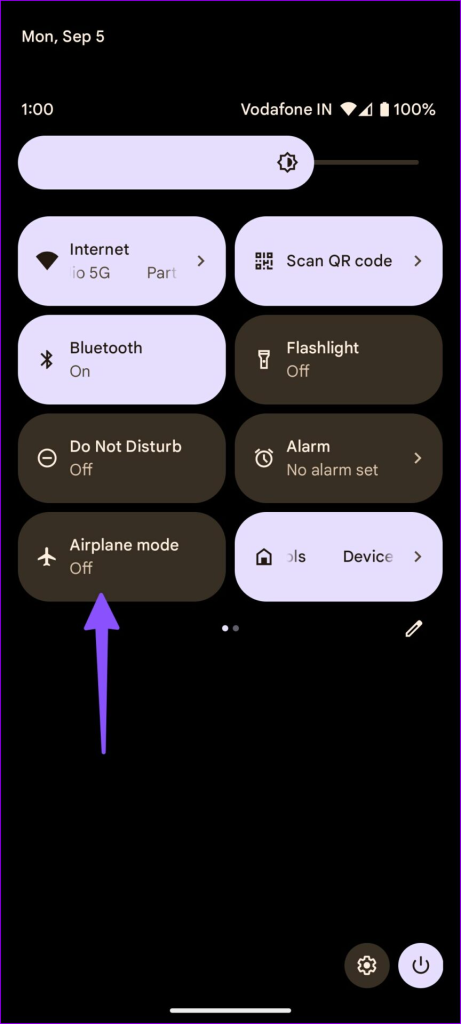
Con 150 milioni di utenti mensili su Discord, proteggi il tuo account da hacker e spambot. Puoi impostare l'autenticazione a due fattori su Discord e ricevere un codice di sicurezza tramite cellulare o e-mail. Ma se Discord non riesce a inviare un codice di verifica? Ecco i modi migliori per correggere Discord che non invia il codice di verifica (SMS ed e-mail).
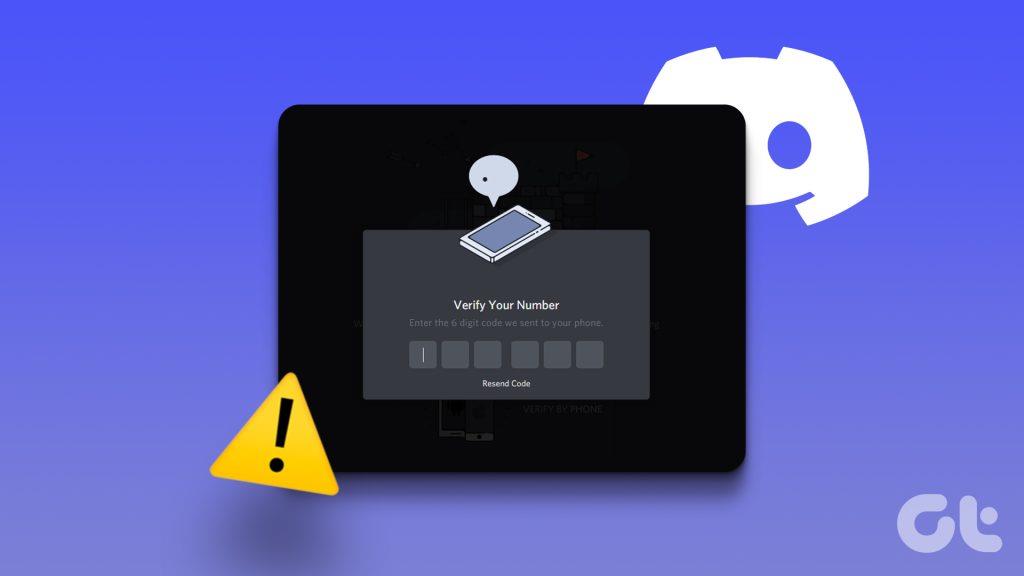
Puoi utilizzare il tuo numero di cellulare per confermare la tua identità e ricevere un codice 2FA sul tuo telefono. La verifica Discord non funzionante può impedirti di proteggere e accedere al tuo account.
Stai provando ad aggiungere un numero di cellulare al tuo account Discord? L'azienda invia un codice di verifica al tuo numero per confermarlo. Dovresti ricontrollare il prefisso internazionale e il numero di cellulare e provare a ricevere nuovamente un codice di sicurezza.
Il tuo iPhone o telefono Android ha problemi di connessione di rete? Dovresti assicurarti delle barre di rete sul tuo telefono prima di richiedere un codice di verifica a Discord.
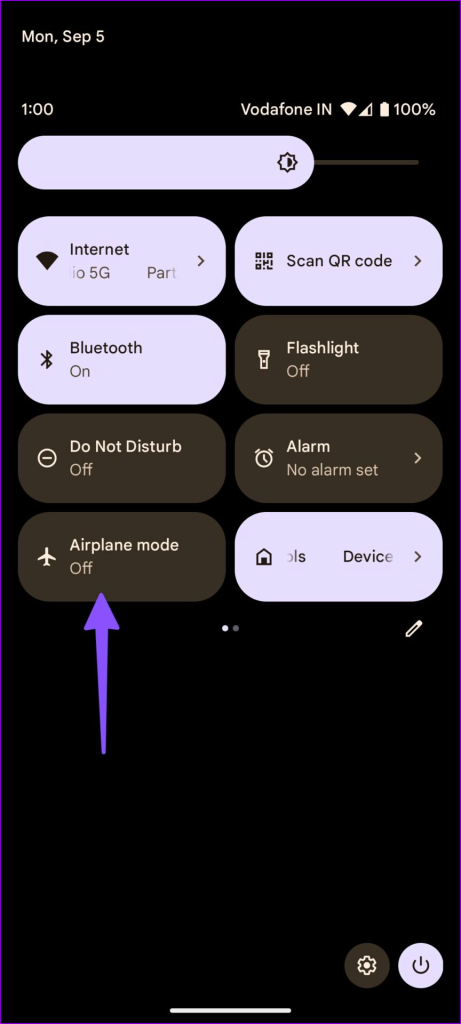
È possibile abilitare temporaneamente la modalità aereo e disabilitarla per ripristinare la connessione di rete sul telefono. Se il problema persiste, ripristina le impostazioni di rete su Android o iPhone. Puoi leggere il nostro post dedicato per conoscere i passaggi e le implicazioni del ripristino delle impostazioni di rete .
Se il tuo operatore locale subisce un'interruzione, non puoi ricevere messaggi di testo da nessuno, incluso Discord. Puoi visitare Downdetector e cercare il tuo operatore locale. Se noti picchi di interruzione importanti, attendi che l'azienda risolva i problemi da parte sua.
Hai dimenticato la password Discord? Se non riesci a ricevere istruzioni per reimpostare la password sul tuo numero di telefono, inserisci l'indirizzo email associato al tuo account.
Se non riesci a vedere l'e-mail Discord nella posta in arrivo principale, controlla la casella Spam o Posta indesiderata su Gmail e Outlook.
Passaggio 1: apri Gmail sul Web e accedi con il tuo account Google.
Passaggio 2: seleziona Spam dalla barra laterale e cerca un'e-mail da Discord.
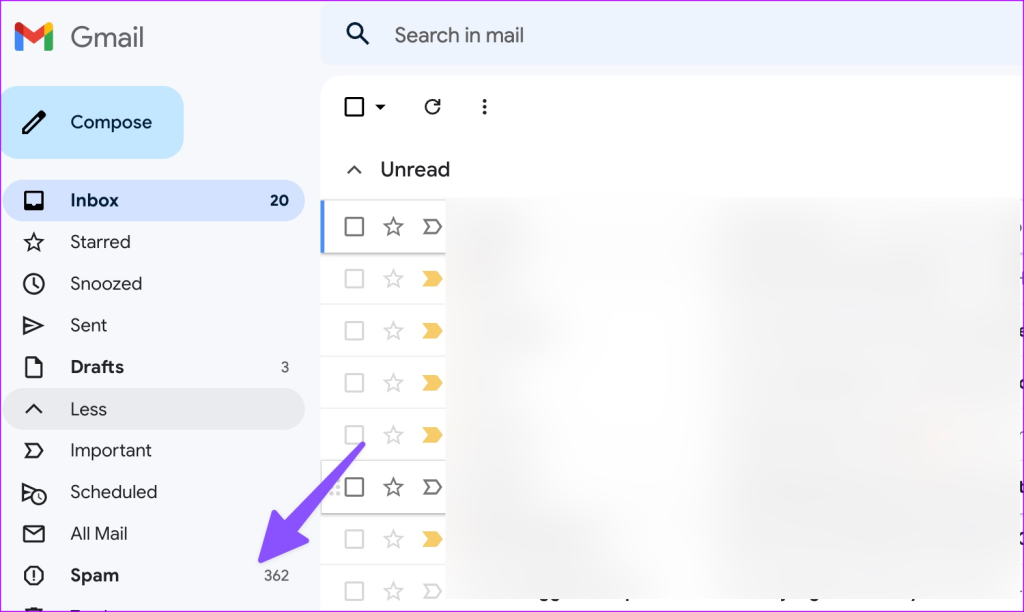
Passaggio 1: visita Outlook sul Web.
Passaggio 2: seleziona il menu Posta indesiderata e trova la tua email Discord.
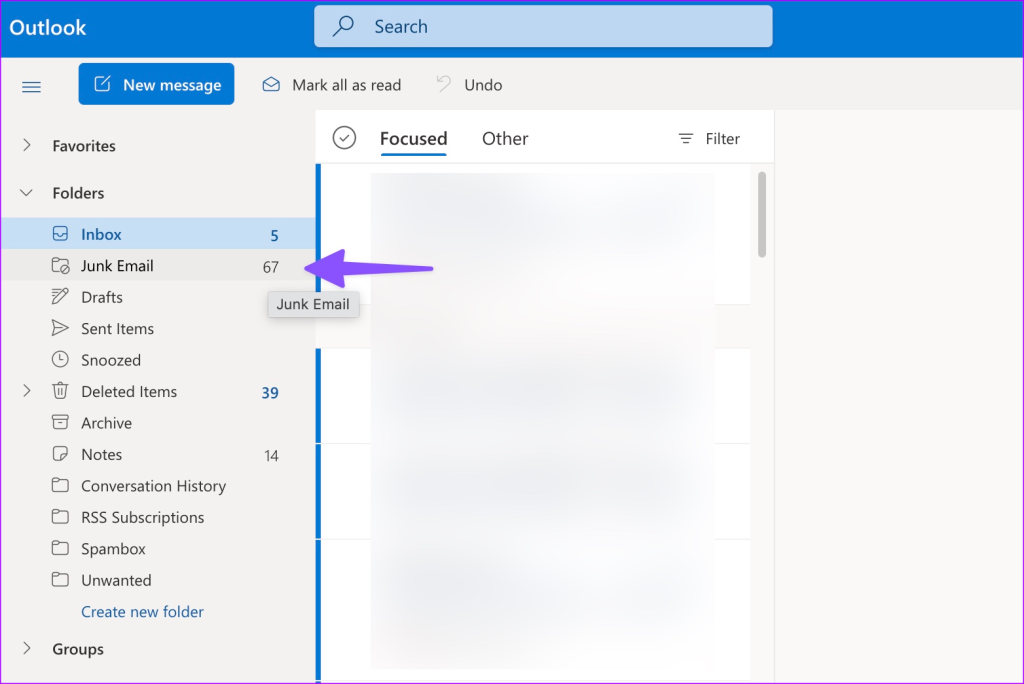
I server Discord devono spesso affrontare tempi di inattività. Quando i server dell'azienda incontrano problemi, non puoi inviare messaggi e Discord potrebbe persino bloccarsi sul tuo PC.
È possibile visitare il sito Web dedicato allo stato del sistema dell'azienda e assicurarsi che tutti i sistemi siano operativi. Dovresti confermare un tempo di attività del 100% per i servizi essenziali e le metriche di sistema.
Controlla lo stato della discordia
L'app dei messaggi predefinita del tuo telefono può diventare aggressiva e inviare messaggi essenziali alla casella di spam.
Passaggio 1: apri Messaggi sul tuo iPhone e tocca il menu dei filtri nell'angolo in alto a sinistra.
Passaggio 2: trova il tuo messaggio Discord in altre categorie e nella casella di posta indesiderata.
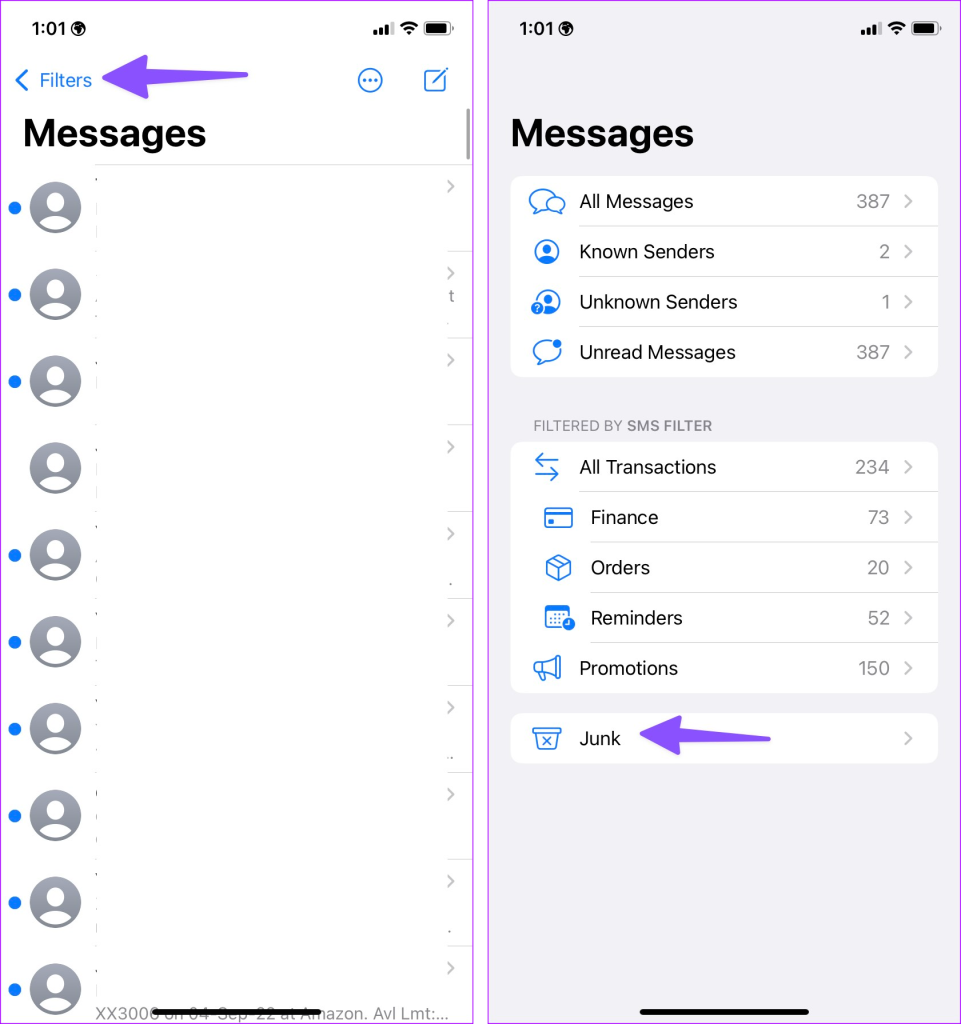
Passaggio 1: avvia l'app Messaggi su Android. Tocca il menu a tre punti nell'angolo in alto a sinistra.
Passaggio 2: apri il menu Spam e bloccati.
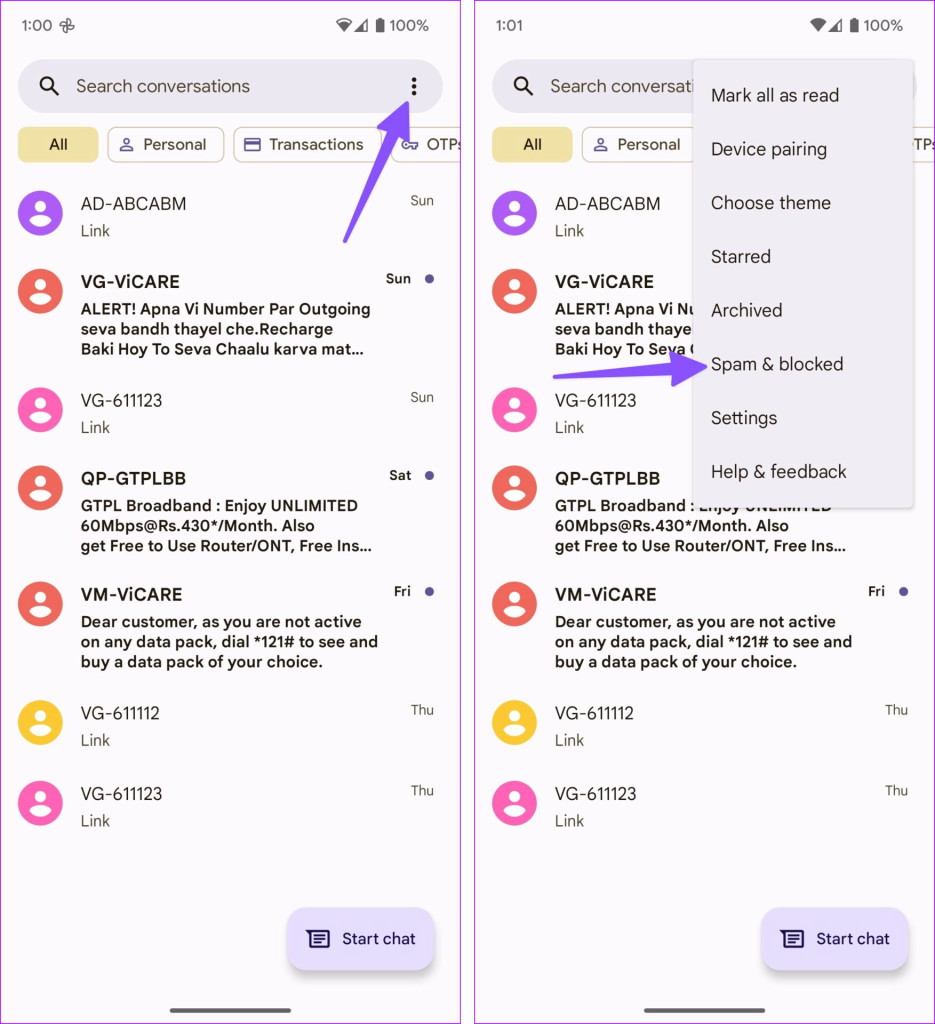
Stai provando ad aggiungere un numero di cellulare al tuo account Discord? Se continui a riscontrare errori, esci dal tuo account e accedi nuovamente. Prendiamo come esempio il desktop Discord.
Passaggio 1: apri Discord e fai clic sull'ingranaggio Impostazioni in basso.
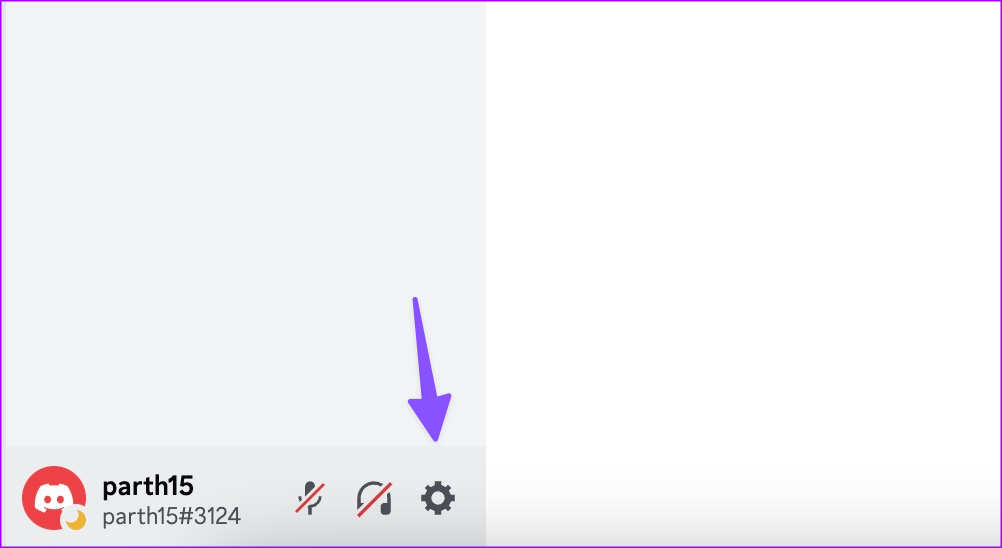
Passaggio 2: scorrere verso il basso e selezionare Esci.
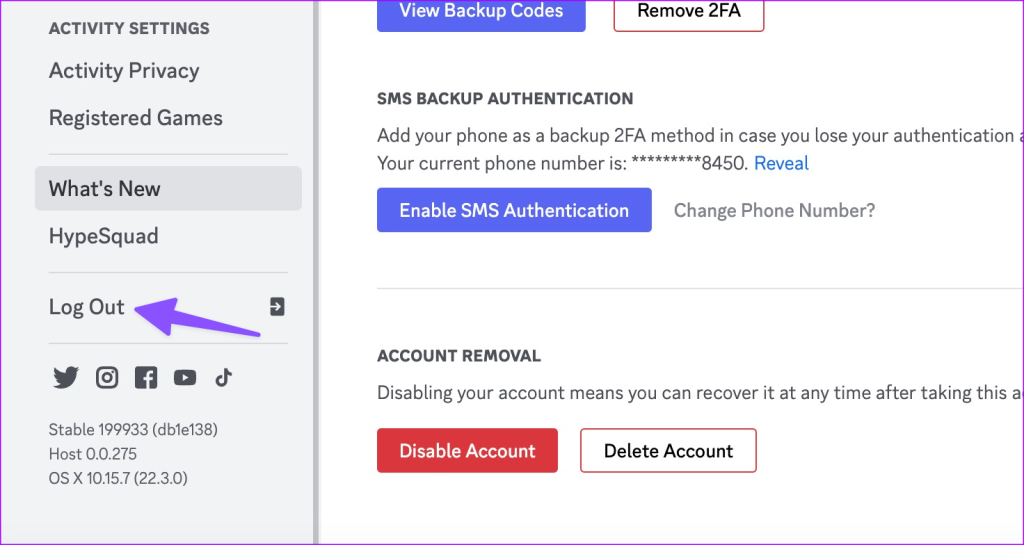
Accedi con i dettagli del tuo account Discord e prova ad aggiungere nuovamente il tuo numero di cellulare.
Un'app Discord obsoleta può darti problemi nel ricevere SMS di verifica Discord. Puoi visitare l'App Store o il Google Play Store e installare l'ultimo aggiornamento dell'app sul tuo telefono.
Se utilizzi un'app desktop Discord, riavviala e l'app scaricherà e installerà automaticamente la build più recente.
Discord ha app native su Windows, Mac, iPhone e Android. Se un'app specifica ti dà problemi con l'aggiunta di un numero di cellulare, utilizza un'altra piattaforma e riprova.
Proteggi il tuo account Discord
Anche con un'ampia gamma di messaggistica istantanea e app di comunità, Discord rimane la scelta migliore per giocatori, gruppi, comunità e persino startup. Il tuo account Discord è a rischio per la sicurezza senza un numero di cellulare. L'azienda che non invia un codice di verifica durante l'aggiunta di un numero di cellulare o la procedura 2FA può confonderti. Quale trucco ha funzionato per te? Condividi i tuoi risultati nei commenti qui sotto.
Cerchi un nuovo laptop da gioco portatile? Dai un
Scopri i limiti delle videochiamate su WhatsApp, Skype, Facebook Messenger, Zoom e altre app. Scegli l
Se il tuo Chromebook non riconosce i tuoi dispositivi USB, segui questi passaggi per risolvere il problema. Controlla il formato, l
Scopri come cambiare la lingua su Spotify per Android e desktop in modo semplice e veloce.
Gestisci i post suggeriti su Facebook per una migliore esperienza. Scopri come nascondere o posticipare i post "Consigliati per te".
Scopri come rendere trasparente lo sfondo in Paint e Paint 3D con i nostri metodi semplici e pratici. Ottimizza le tue immagini con facilità.
Se hai molti duplicati in Google Foto, scopri i modi più efficaci per eliminarli e ottimizzare il tuo spazio.
Continua a leggere per sapere come svegliare qualcuno al telefono su Android e iOS, indipendentemente dalla modalità in cui è attivo il dispositivo.
Scopri come risolvere il problema dello schermo nero di Amazon Fire TV Stick seguendo i passaggi di risoluzione dei problemi nella guida.
Scopri cosa fare se il tuo Galaxy S22 non si accende. Trova soluzioni efficaci e consigli utili per risolvere il problema.







